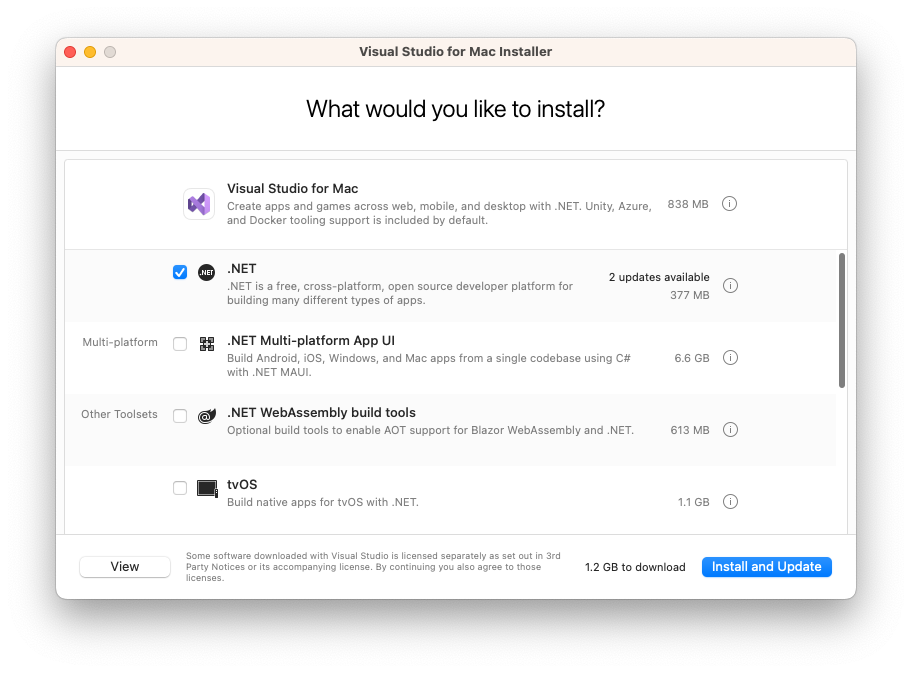A .NET telepítése macOS rendszeren
Ebből a cikkből megtudhatja, hogyan telepítheti a .NET-et macOS rendszerre. A .NET a futtatókörnyezetből és az SDK-ból áll. A futtatókörnyezet egy .NET-alkalmazás futtatására szolgál, és lehet, hogy nem része az alkalmazásnak. Az SDK .NET-alkalmazások és -kódtárak létrehozására szolgál. A .NET-futtatókörnyezetet mindig feltelepíti a rendszer az SDK-val együtt.
A .NET legújabb verziója 8.
Támogatott kiadások
A támogatott kiadásoknak két típusa van: a Hosszú távú támogatás (LTS) és a Standard Term Support (STS) kiadások. Az összes kiadás minősége ugyanaz. Az egyetlen különbség a támogatás hossza. Az LTS-kiadások három évig ingyenes támogatást és javításokat kapnak. Az STS-kiadások 18 hónapig ingyenes támogatást és javításokat kapnak. További információt a .NET támogatási szabályzatában talál.
Az alábbi táblázat a jelenleg támogatott .NET-kiadásokat és a macOS azon verzióit tartalmazza, amelyen támogatottak:
| Operációs rendszer | .NET 8 (LTS) | .NET 7 (STS) | .NET 6 (LTS) |
|---|---|---|---|
| macOS 14.0 "Sonoma" | ✔️ 8.0 | ✔️ 7.0 | ✔️ 6.0 |
| macOS 13.0 "Ventura" | ✔️ 8.0 | ✔️ 7.0 | ✔️ 6.0 |
| macOS 12.0 "Monterey" | ✔️ 8.0 | ✔️ 7.0 | ✔️ 6.0 |
| macOS 11.0 "Big Sur" | ❌ | ✔️ 7.0 | ✔️ 6.0 |
| macOS 10.15 "Catalina" | ❌ | ✔️ 7.0 | ✔️ 6.0 |
A .NET-verziók és azok támogatási életciklusának teljes listáját a .NET támogatási szabályzatában találja.
Nem támogatott kiadások
A .NET következő verziói már nem támogatottak ❌ :
- .NET 5
- .NET Core 3.1
- .NET Core 3.0
- .NET Core 2.2
- .NET Core 2.1
- .NET Core 2.0
Futásidejű információk
A futtatókörnyezet a .NET-tel létrehozott alkalmazások futtatására szolgál. Amikor egy alkalmazás szerzője közzétesz egy alkalmazást, belefoglalhatja a futtatókörnyezetet az alkalmazásba. Ha nem tartalmazzák a futtatókörnyezetet, a felhasználónak kell telepítenie a futtatókörnyezetet.
Két különböző futtatókörnyezetet telepíthet macOS rendszeren:
ASP.NET Core-futtatókörnyezet
ASP.NET Core-alkalmazásokat futtat. Tartalmazza a .NET-futtatókörnyezetet..NET-futtatókörnyezet
Ez a futtatókörnyezet a legegyszerűbb futtatókörnyezet, és nem tartalmaz más futtatókörnyezetet. Erősen ajánlott telepíteni ASP.NET Core-futtatókörnyezetet a .NET-alkalmazásokkal való legjobb kompatibilitás érdekében.
SDK-információk
Az SDK .NET-alkalmazások és -kódtárak készítésére és közzétételére szolgál. Az SDK telepítése mindkét futtatókörnyezetet tartalmazza: ASP.NET Core és .NET.
Közjegyzői jelölés
A macOS Catalina (10.15-ös verzió) verziótól kezdve a 2019. június 1. után létrehozott, fejlesztői azonosítóval ellátott összes szoftvert közjegyzővel kell elérhetővé tenni. Ez a követelmény a .NET-futtatókörnyezetre, a .NET SDK-ra és a .NET-tel létrehozott szoftverekre vonatkozik.
A .NET futtatókörnyezeti és SDK-telepítőit 2020. február 18. óta nem hitelesítették. A korábbi kiadású verziók nem lesznek notarizálva. Ha nem hitelesített alkalmazást futtat, a következő képhez hasonló hibaüzenet jelenik meg:
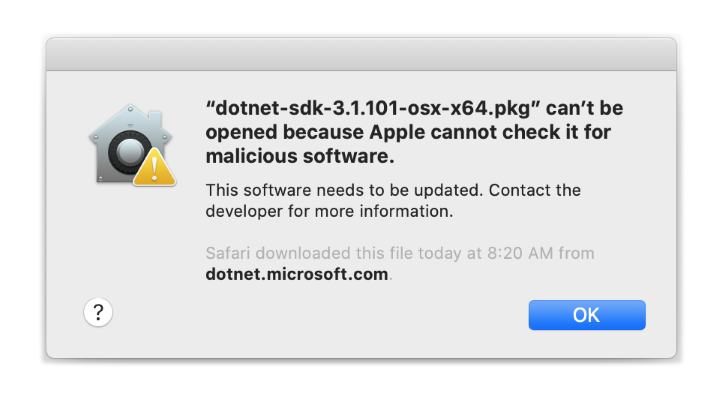
További információ arról, hogy a kényszerített hitelesítés hogyan befolyásolja a .NET-et (és a .NET-alkalmazásokat), olvassa el a macOS Catalina Notarization használata című témakört.
libgdiplus
A System.Drawing.Common szerelvényt használó .NET-alkalmazások telepítéséhez libgdiplus szükséges.
A libgdiplus beszerzésének egy egyszerű módja a Homebrew ("brew") csomagkezelő használata macOS-hez. A brew telepítése után telepítse a libgdiplust a következő parancsok végrehajtásával egy terminál (parancs) parancssorában:
brew update
brew install mono-libgdiplus
Automatikus telepítés
a macOS különálló telepítőkkel rendelkezik, amelyek a .NET telepítéséhez használhatók:
Manuális telepítés
A .NET-hez készült macOS-telepítők alternatívájaként letöltheti és manuálisan telepítheti az SDK-t és a futtatókörnyezetet. A manuális telepítés általában a folyamatos integrációs tesztelés részeként történik. Egy fejlesztő vagy felhasználó számára általában jobb, ha telepítőt használ.
Töltsön le egy bináris kiadást az SDK-hoz vagy a futtatókörnyezethez az alábbi webhelyek egyikéről. A .NET SDK tartalmazza a megfelelő futtatókörnyezetet:
Bontsa ki a letöltött fájlt, és a export paranccsal állítsa be DOTNET_ROOT a kibontott mappa helyét, majd győződjön meg arról, hogy a .NET a PATH-ban van. Az DOTNET_ROOT exportálás elérhetővé teszi a .NET CLI-parancsokat a terminálban. A .NET környezeti változókkal kapcsolatos további információkért lásd a .NET SDK és a CLI környezeti változóit.
A .NET különböző verziói ugyanahhoz a mappához nyerhetők ki, amelyek egymás mellett találhatók.
Példa
Az alábbi parancsok a Bash használatával állítják be a környezeti változót DOTNET_ROOT az aktuális munkakönyvtárra, majd a következőre .dotnet. Ez a könyvtár akkor jön létre, ha nem létezik. A DOTNET_FILE környezeti változó a telepíteni kívánt .NET bináris kiadás fájlneve. Ezt a fájlt a rendszer kinyeri a DOTNET_ROOT könyvtárba. DOTNET_ROOT A címtár és az tools alkönyvtár is hozzá lesz adva a PATH környezeti változóhoz.
Fontos
Ha ezeket a parancsokat futtatja, ne felejtse el módosítani az DOTNET_FILE értéket a letöltött .NET-bináris névre.
DOTNET_FILE=dotnet-sdk-8.0.100-osx-x64.tar.gz
export DOTNET_ROOT=$(pwd)/.dotnet
mkdir -p "$DOTNET_ROOT" && tar zxf "$DOTNET_FILE" -C "$DOTNET_ROOT"
export PATH=$PATH:$DOTNET_ROOT
A .NET több verzióját is telepítheti ugyanabban a mappában.
A .NET-et a változó vagy ~ elérési HOME út által azonosított kezdőkönyvtárba is telepítheti:
export DOTNET_ROOT=$HOME/.dotnet
Letöltött bináris fájlok ellenőrzése
A telepítő letöltése után ellenőrizze, hogy a fájl nem módosult vagy sérült-e. Ellenőrizheti az ellenőrzőösszeget a számítógépen, majd összehasonlíthatja a letöltési webhelyen jelentettekkel.
Amikor letölt egy telepítőt vagy bináris fájlt egy hivatalos letöltési oldalról, megjelenik a fájl ellenőrzőösszege. A Másolás gombra kattintva másolja az ellenőrzőösszeg értékét a vágólapra.

sha512sum A parancs használatával kinyomtathatja a letöltött fájl ellenőrzőösszegét. A következő parancs például a dotnet-sdk-8.0.100-linux-x64.tar.gz fájl ellenőrzőösszegét jelenti:
$ sha512sum dotnet-sdk-8.0.100-linux-x64.tar.gz
13905ea20191e70baeba50b0e9bbe5f752a7c34587878ee104744f9fb453bfe439994d38969722bdae7f60ee047d75dda8636f3ab62659450e9cd4024f38b2a5 dotnet-sdk-8.0.100-linux-x64.tar.gz
Hasonlítsa össze az ellenőrzőösszeget a letöltési webhely által megadott értékkel.
Fontos
Annak ellenére, hogy ezekben a példákban egy Linux-fájl látható, ez az információ a macOS rendszerre is vonatkozik.
Ellenőrzőösszeg-fájl használata az ellenőrzéshez
A .NET kibocsátási megjegyzései egy ellenőrzőösszegfájlra mutató hivatkozást tartalmaznak, amellyel ellenőrizheti a letöltött fájlt. Az alábbi lépések bemutatják, hogyan töltheti le az ellenőrzőösszegfájlt, és hogyan ellenőrizheti a .NET telepítési bináris fájlokat:
A GitHubon a .NET 8 kibocsátási megjegyzésoldala https://github.com/dotnet/core/tree/main/release-notes/8.0 a Releases nevű szakaszt tartalmazza. Az ebben a szakaszban található táblázat az egyes .NET 8-kiadások letöltési és ellenőrzőösszegfájljaira hivatkozik:
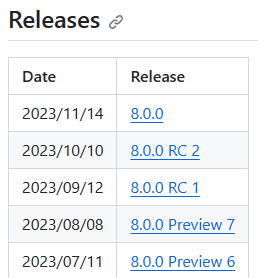
Válassza ki a letöltött .NET-verzió hivatkozását. Az előző szakasz a .NET SDK 8.0.100-at használta, amely a .NET 8.0.0 kiadásban található.
A kiadási lapon láthatja a .NET-futtatókörnyezet és a .NET SDK verzióját, valamint az ellenőrzőösszegfájlra mutató hivatkozást:
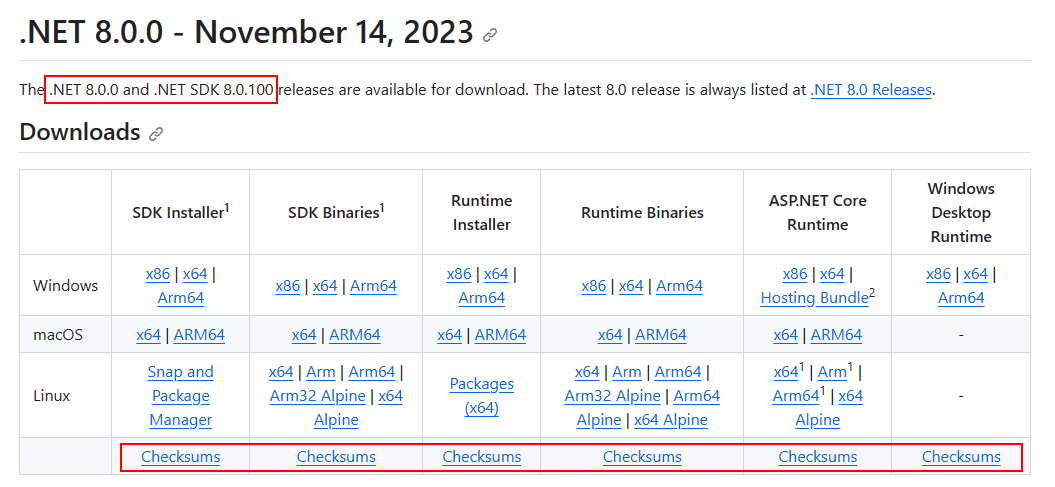
Másolja ki az ellenőrzőösszegfájlra mutató hivatkozást.
Használja a következő szkriptet, de cserélje le a hivatkozást a megfelelő ellenőrzőösszegfájl letöltéséhez:
curl -O https://dotnetcli.blob.core.windows.net/dotnet/checksums/8.0.0-sha.txtAz ellenőrzőösszeg- és a .NET-kiadási fájl ugyanazon könyvtárba való letöltésével a
sha512sum -c {file} --ignore-missingparancs használatával ellenőrizze a letöltött fájlt.Amikor az ellenőrzés sikeres, megjelenik az OK állapotú fájl:
$ sha512sum -c 8.0.0-sha.txt --ignore-missing dotnet-sdk-8.0.100-linux-x64.tar.gz: OKHa a sikertelenként megjelölt fájlt látja, a letöltött fájl érvénytelen, ezért nem szabad használni.
$ sha512sum -c 8.0.0-sha.txt --ignore-missing dotnet-sdk-8.0.100-linux-x64.tar.gz: FAILED sha512sum: WARNING: 1 computed checksum did NOT match sha512sum: 8.0.0-sha.txt: no file was verified
Környezeti változók beállítása rendszerszintűen
Ha a Manuális telepítési példa szakaszban szereplő utasításokat használta, a beállított változók csak az aktuális terminálmunkamenetre vonatkoznak. Adja hozzá őket a rendszerhéjprofilhoz. A macOS-hez számos különböző rendszerhéj érhető el, és mindegyik más profillal rendelkezik. Példa:
- Bash Shell: ~/.profile, /etc/profile
- Korn Shell: ~/.kshrc vagy .profile
- Z Shell: ~/.zshrc vagy .zprofile
Állítsa be a következő két környezeti változót a rendszerhéjprofilban:
DOTNET_ROOTEz a változó arra a mappára van állítva, amelybe a .NET telepítve volt, például
$HOME/.dotnet:export DOTNET_ROOT=$HOME/.dotnetPATHEnnek a változónak tartalmaznia kell a
DOTNET_ROOTmappát és aDOTNET_ROOT/toolsmappát is:export PATH=$PATH:$DOTNET_ROOT:$DOTNET_ROOT/tools
Arm-alapú Mac gépek
Az alábbi szakaszok ismertetik a .NET Arm-alapú Mac gépekre való telepítésekor megfontolandó szempontokat.
Támogatott műveletek
Az alábbi táblázat azt ismerteti, hogy a .NET mely verziói támogatottak arm-alapú Mac gépeken:
| .NET-verzió | Architektúra | SDK | Futtatókörnyezet | Elérési út ütközése |
|---|---|---|---|---|
| 8 | Arm64 | Igen | Igen | Nem |
| 8 | x64 | Igen | Igen | Nem |
| 7 | Arm64 | Igen | Igen | Nem |
| 7 | x64 | Igen | Igen | Nem |
| 6 | Arm64 | Igen | Igen | Nem |
| 6 | x64 | Igen | Igen | Nem |
A .NET 6-tól kezdve a .NET SDK x64- és Arm64-verziói egymástól függetlenül léteznek. Ha új verziót ad ki, minden telepítést frissíteni kell.
Elérésiút-különbségek
Arm-alapú Mac gépen a .NET összes Arm64-verziója telepítve van a normál /usr/local/share/dotnet/ mappába. A .NET SDK x64-es verziójának telepítésekor azonban az /usr/local/share/dotnet/x64/dotnet/ mappába lesz telepítve.
Elérésiút-ütközések
A .NET 6-tól kezdve az x64 .NET SDK az előző szakaszban leírtak szerint a saját könyvtárába telepedik. Ez lehetővé teszi, hogy a .NET SDK Arm64- és x64-verziói ugyanazon a gépen létezhessenek. A .NET 6 előtti x64 SDK-k azonban nem támogatottak, és ugyanarra a helyre telepítenek, mint az Arm64-verzió, a /usr/local/share/dotnet/ mappa. Ha nem támogatott x64 SDK-t szeretne telepíteni, először el kell távolítania az Arm64-verziót. Az ellenkezője is igaz, el kell távolítania a nem támogatott x64 SDK-t az Arm64-verzió telepítéséhez.
Elérésiút-változók
Ha a .NET 6 SDK x64- és Arm64-verziói is telepítve vannak, előfordulhat, hogy módosítani kell azokat a környezeti változókat, amelyek .NET-et adnak hozzá a rendszer elérési útjához, például a PATH változóhoz. Emellett néhány eszköz a DOTNET_ROOT környezeti változóra támaszkodik, amelyet frissíteni kell, hogy a megfelelő .NET 6 SDK telepítési mappára mutasson.
Telepítés a Mac Visual Studióval
A Mac Visual Studio telepíti a .NET SDK-t a .NET számítási feladat kiválasztásakor. A .NET-fejlesztés macOS rendszeren való használatának megkezdéséhez lásd : Visual Studio 2022 for Mac telepítése.
Fontos
A Visual Studio for Mac kivezetése folyamatban van. További információ: Mi történik a Mac Visual Studióval?
| .NET SDK-verzió | Visual Studio-verzió |
|---|---|
| 8.0 | Visual Studio 2022 for Mac 17.6.1 vagy újabb. (Csak előzetes verziójú funkcióként érhető el.) |
| 7,0 | Visual Studio 2022 for Mac 17.4 vagy újabb. |
| 6,0 | Visual Studio 2022 for Mac 17.0 vagy újabb. |
Fontos
A Microsoft bejelentette a Mac Visual Studio kivonását. A Visual Studio for Mac 2024. augusztus 31-től már nem támogatott. Alternatív lehetőségek:
- Visual Studio Code a C# Dev Kittel és a kapcsolódó bővítményekkel, például a .NET MAUI-val és a Unityvel.
- A Windowson futó Visual Studio egy Mac rendszerű virtuális gépen fut.
- Windows rendszeren futó Visual Studio egy felhőbeli virtuális gépen.
További információt a Mac Visual Studio kivonási bejelentésében talál.
Telepítés a Visual Studio Code mellett
A Visual Studio Code egy hatékony és egyszerű forráskódszerkesztő, amely az asztalon fut. A Visual Studio Code Windows, macOS és Linux rendszeren érhető el.
Bár a Visual Studio Code nem rendelkezik olyan automatizált .NET-telepítővel, mint a Visual Studio, a .NET-támogatás hozzáadása egyszerű.
- Töltse le és telepítse a Visual Studio Code-ot.
- Töltse le és telepítse a .NET SDK-t.
- Telepítse a C# bővítményt a Visual Studio Code piacteréről.
Telepítés bash automation használatával
A dotnet-install szkripteket a futtatókörnyezet automatizálására és nem rendszergazdai telepítésére használják. A szkriptet a dotnet-install szkript referenciaoldaláról töltheti le.
A szkript alapértelmezés szerint telepíti a legújabb hosszú távú támogatási (LTS) verziót, amely a .NET 8. A kapcsoló megadásával kiválaszthat egy adott kiadást channel . Adja meg a runtime kapcsolót futtatókörnyezet telepítéséhez. Ellenkező esetben a szkript telepíti az SDK-t.
Az alábbi parancs telepíti a ASP.NET Core-futtatókörnyezetet a maximális kompatibilitás érdekében. A ASP.NET Core-futtatókörnyezet tartalmazza a standard .NET-futtatókörnyezetet is.
./dotnet-install.sh --channel 8.0 --runtime aspnetcore
Docker
A tárolók használatával egyszerűen elkülönítheti az alkalmazást a gazdarendszer többi részétől. Az ugyanazon a gépen lévő tárolók csak a kernelen osztoznak, és az alkalmazásnak adott erőforrásokat használják.
A .NET egy Docker-tárolóban is futtatható. A hivatalos .NET Docker-rendszerképek közzé vannak téve a Microsoft Container Registryben (MCR), és a Microsoft .NET Docker Hub adattárában találhatók. Minden adattár a .NET (SDK vagy Runtime) és operációs rendszer különböző kombinációihoz használható képeket tartalmaz.
A Microsoft adott forgatókönyvekre szabott képeket biztosít. A ASP.NET Core-adattár például olyan rendszerképeket biztosít, amelyek ASP.NET Core-alkalmazások éles környezetben való futtatásához készültek.
A .NET Docker-tárolókban való használatáról további információt a .NET, valamint a Docker és a minták bemutatása című témakörben talál.
Következő lépések
Visszajelzés
Hamarosan elérhető: 2024-ben fokozatosan kivezetjük a GitHub-problémákat a tartalom visszajelzési mechanizmusaként, és lecseréljük egy új visszajelzési rendszerre. További információ: https://aka.ms/ContentUserFeedback.
Visszajelzés küldése és megtekintése a következőhöz: